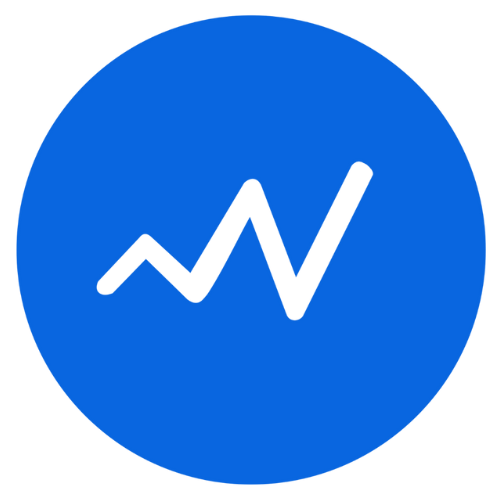A continuación detallaremos cómo volver a generar el vínculo entre Gesdatta y AFIP para poder generar Facturas Electrónicas, en el caso de que se encuentren los certificados digitales de AFIP vencidos.
Puede suceder dentro de nuestro sistema que, al momento de facturar no aparecen los «puntos de venta». Esto puede suceder por dos motivos:
- Que el servidor de AFIP este caído en ese momento, se puede comprobar desde el inicio de nuestro Sistema:
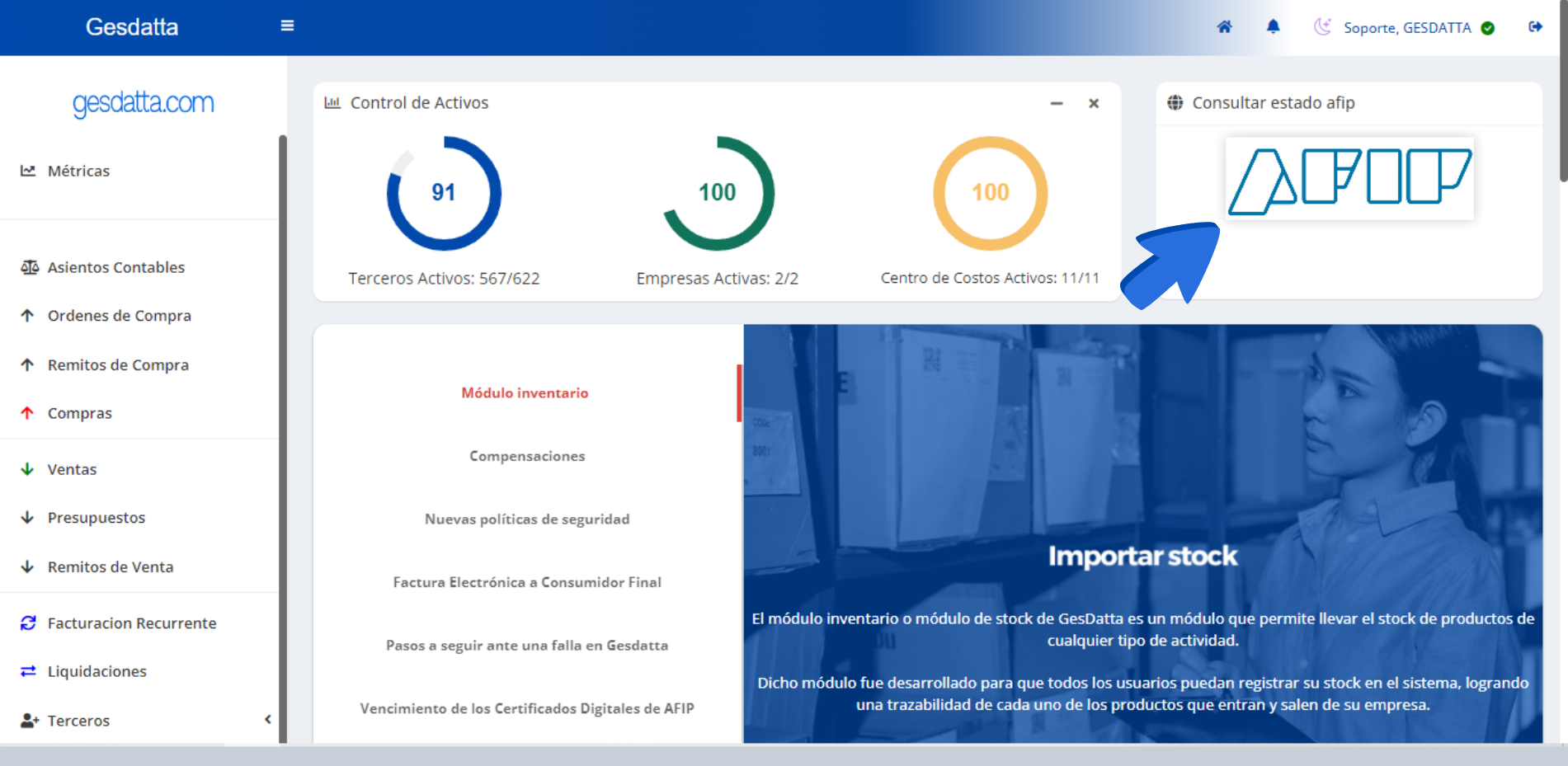
- El segundo caso y muy frecuente es que se hayan vencido los Certificados Digitales de AFIP.
Verificar si están vencidos los certificados digitales de AFIP
Antes de que los certificados se venzan podremos verificarlo desde Configuraciones > Empresas
Hacemos clic sobre la empresa correspondiente y veremos por ejemplo, el siguiente campo:
| Certificado vence el: | 26/09/2024 – a las 13:55:18 |
|---|
Además, 15 días antes el sistema mostrará una alerta advirtiendo sobre dicho vencimiento:
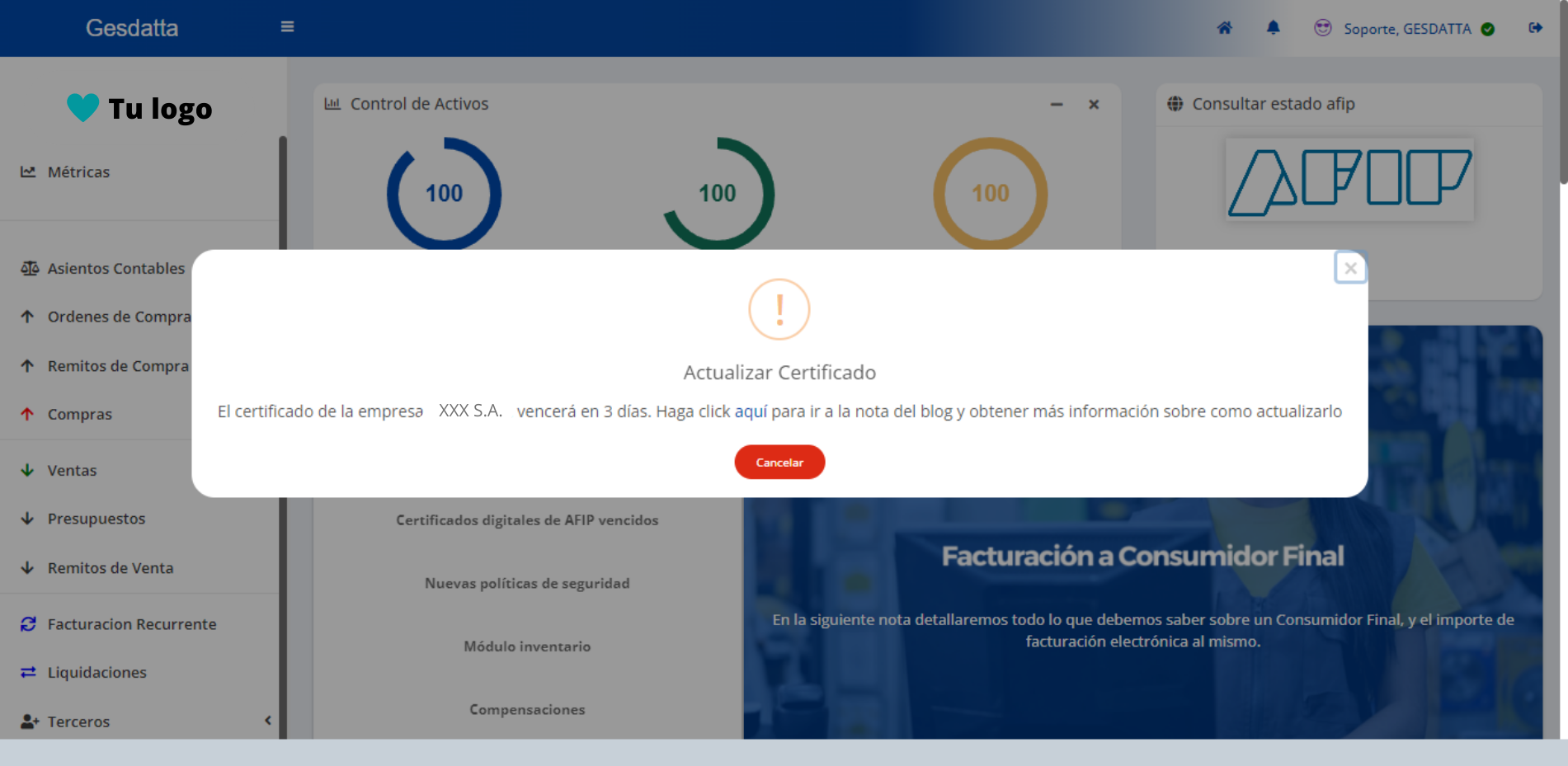
Si los certificados ya se encuentran vencidos, podemos comprobarlo de dos maneras:
Dentro de GesDatta:
Deberás acceder a nuestro Sistema desde el Login con tu usuario y contraseña.
Una vez adentro > Configuraciones que encontrarás en el menú ubicado en la parte izquierda de tu pantalla > Empresas.
Luego, deberás hacer clic en el Nombre de la Empresa que desean verificar.
Si da el siguiente mensaje de error es porque los Certificados Digitales están vencidos:
«SOAP Fault: ns1:cms.cert.expired Certificado expirado»
Dentro de AFIP:
Deberás acceder desde en AFIP con tu CUIT y Clave Fiscal.
Una vez adentro, deberás ir a la sección de «Administración de Certificados Digitales» > en la línea de nuestro CUIT hacer clic en «Ver»
Como se puede observar en la imagen, los Certificados se encuentran vencidos desde el 06/02/2021.
Generar nuevo certificado
1) Solicitud del Certificado
En primer lugar, deberás ingresar a Gesdatta.
Hacer clic en «Configuraciones» > Empresas.
Una vez que aparezca el nombre de la Empresa, en la columna «Acciones» vamos a encontrar una llave 🔑 de color celeste. Una vez que se haga clic en dicha llave, se descargarán automáticamente los certificados: .key | .csr
2) Hacer los Certificados digitales en AFIP
Vas a necesitar el archivo .csr que se ha descargado completando el paso anterior.
Deberás ingresar a AFIP con tu CUIT y clave fiscal
«Administración de Certificados Digitales» > hacer clic en Ver en el Alias que quieran modificar los Certificados > Agregar Certificado.
Clickeamos donde dice Seleccionar Archivo > adjuntamos el archivo .csr > Agregar certificado
En la pantalla siguiente, sólo resta descargar el certificado recientemente generado (se deberá chequear la fecha y hora).
Una vez que descargues el archivo, guardalo porque vas a necesitarlo en un próximo paso.
3) Validar Certificados Digitales
En este paso, volverás a ingresar con tu CUIT y Clave Fiscal en AFIP.
Administrador de Relaciones de Clave Fiscal > Adherir Servicio
Dentro de las opciones desplegadas, elegimos la primera que es la del botón «AFIP» > Web Services > Facturación Electrónica
Una vez dentro del servicio, en la linea «Representante» > Buscar.
Seleccionamos el computador fiscal correspondiente > Confirmar
En este paso puede suceder que AFIP nos de el siguiente error:
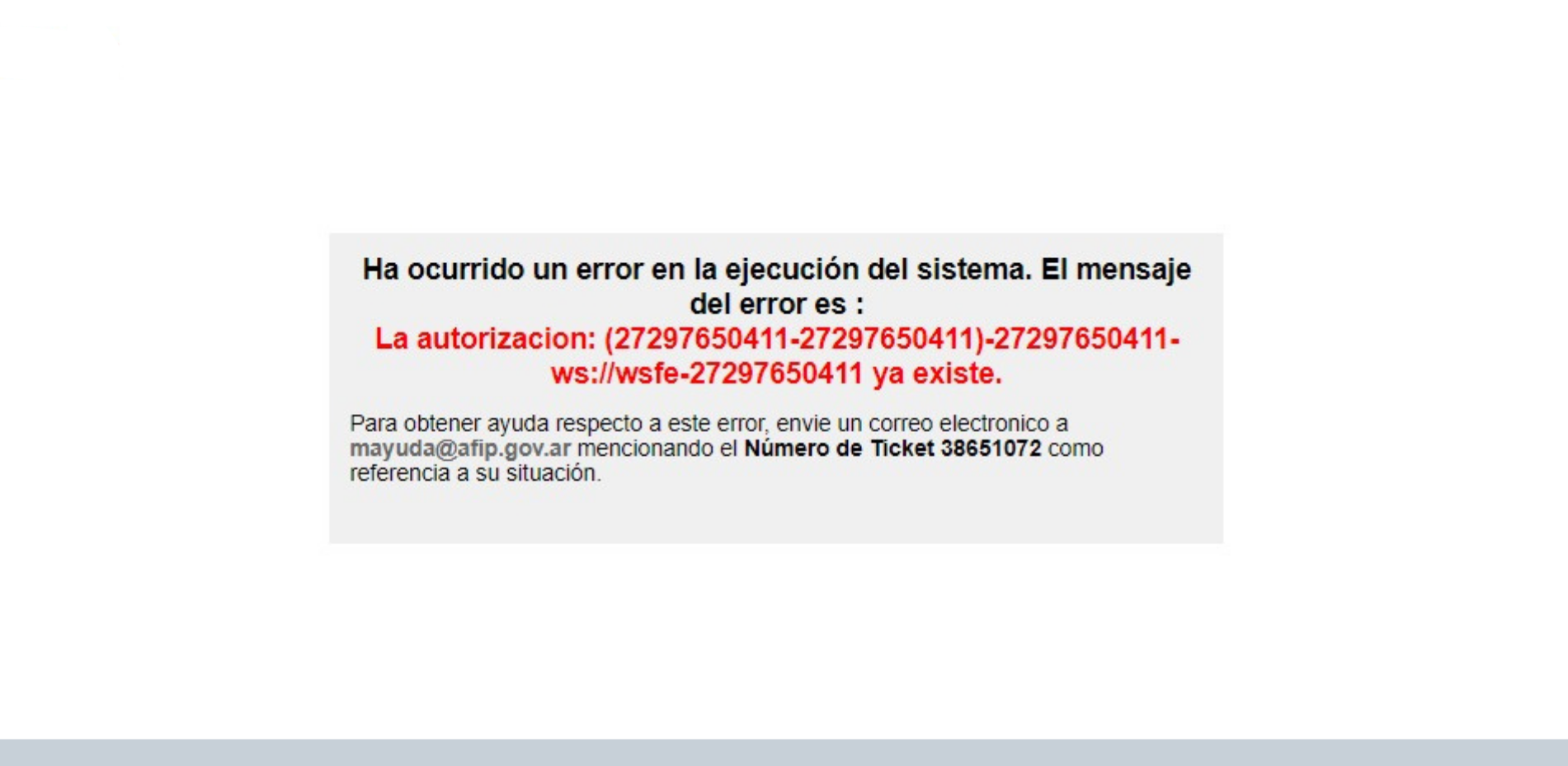
Si es así, se deberá desestimar y continuar con el siguiente paso.
4) Editar Empresa en GesDatta
Deberás volver a ingresar en GesDatta
Una vez dentro > Configuraciones > Empresas > Tocamos en el lápiz ✏️ para editar.
Elegimos la pestaña de «Facturación Electrónica» > Adjuntamos el archivo .key descargado en el primer paso y el certificado (.crt) descargado de AFIP
Una vez subidos ambos archivos > «Guardar».
¡Felicitaciones! En este punto terminaste de configurar tu sistema con los nuevos y renovados Certificados Digitales.